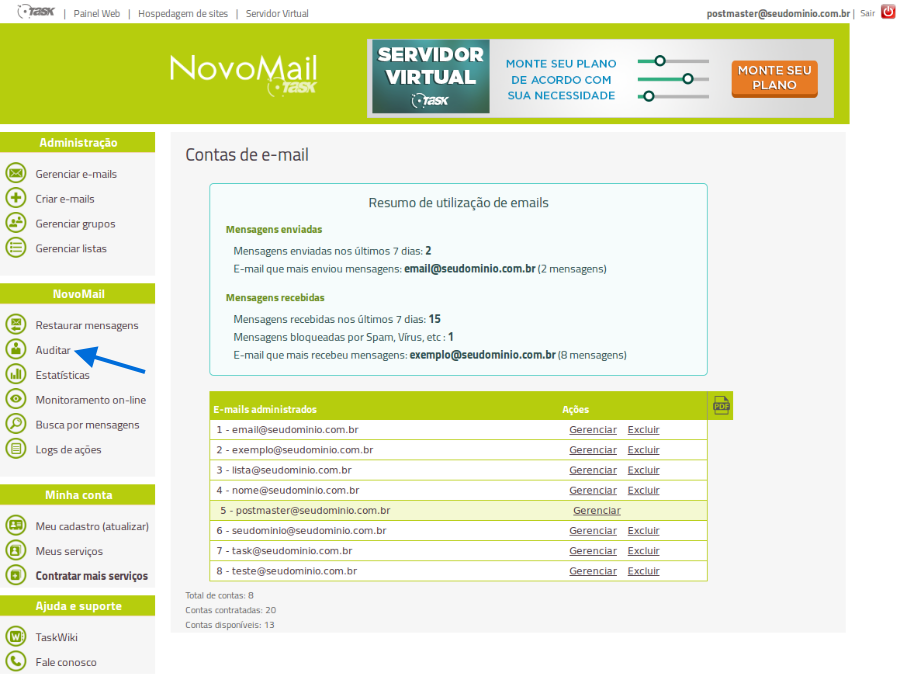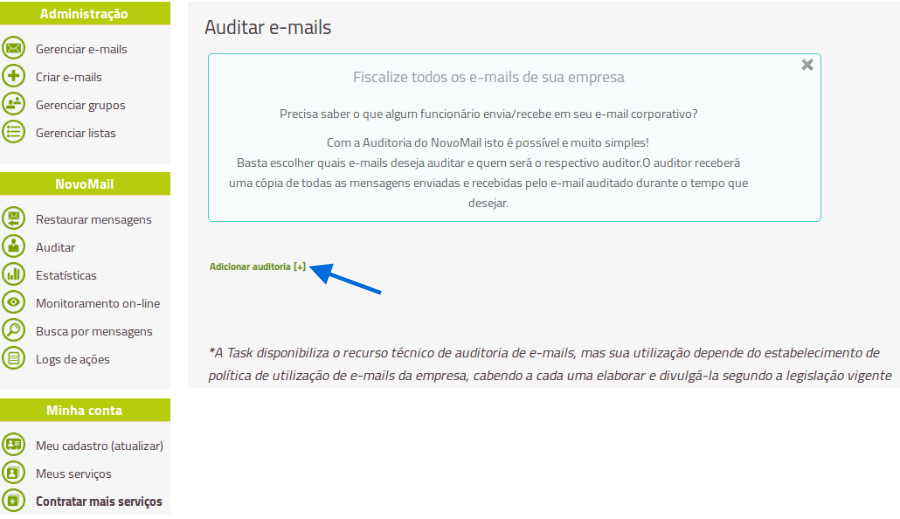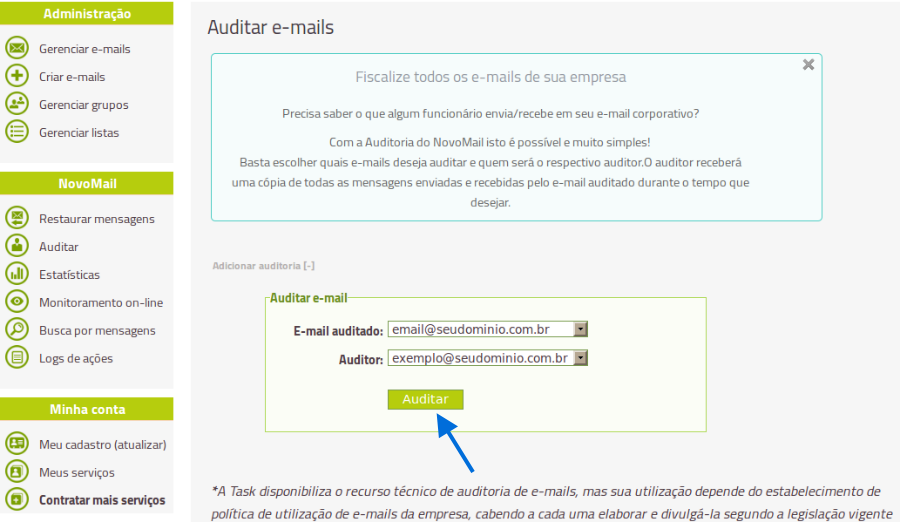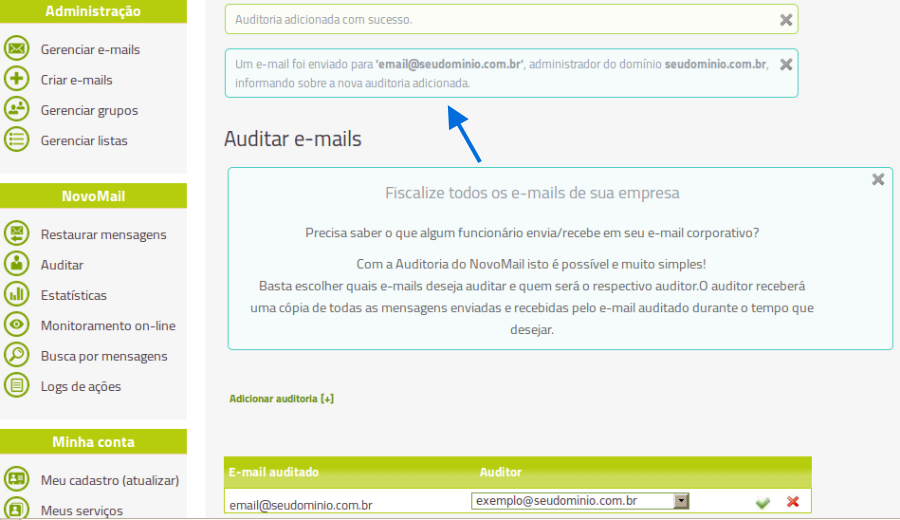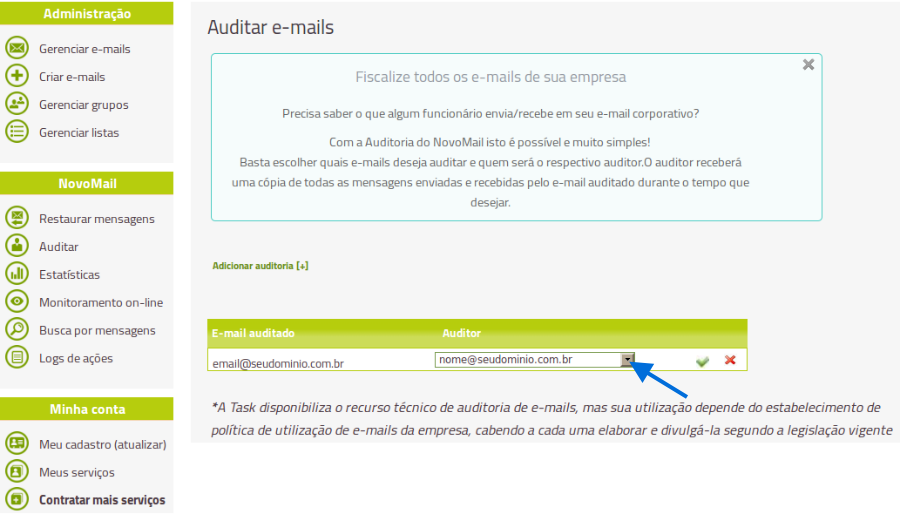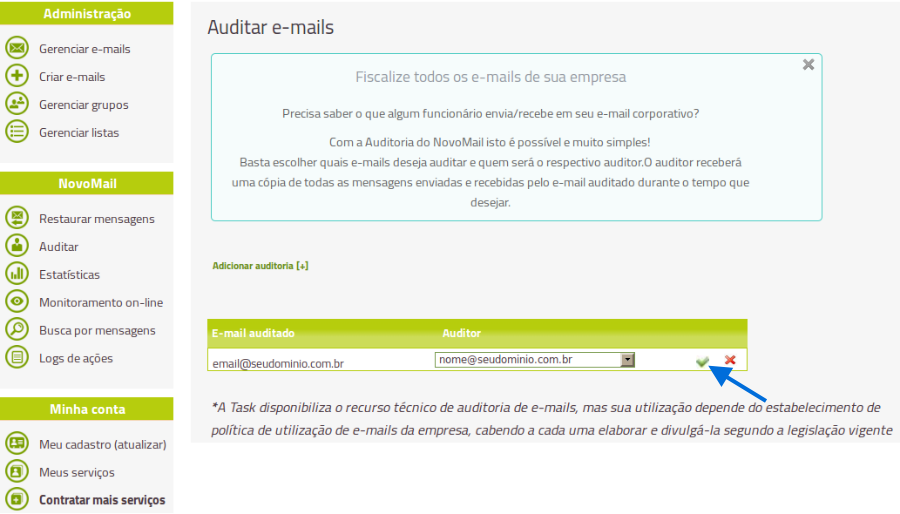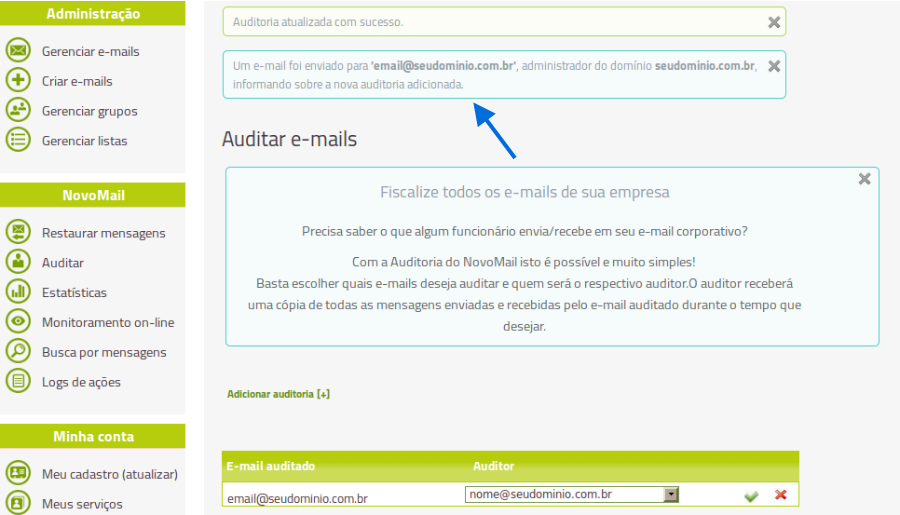Mudanças entre as edições de "Auditar E-mails - NovoMail"
| (20 revisões intermediárias por 2 usuários não estão sendo mostradas) | |||
| Linha 9: | Linha 9: | ||
<td style="vertical-align:top; border-top: 1px solid #9C9C9C; border-right: 1px solid #9C9C9C; border-left: 1px solid #9C9C9C; border-bottom: 1px solid #9C9C9C; padding: 1em;"> | <td style="vertical-align:top; border-top: 1px solid #9C9C9C; border-right: 1px solid #9C9C9C; border-left: 1px solid #9C9C9C; border-bottom: 1px solid #9C9C9C; padding: 1em;"> | ||
| − | '''Fiscalize todos os e-mails da sua empresa com o NovoMail'''. | + | '''Fiscalize todos os e-mails da sua empresa com o NovoMail'''. A funcionalidade de '''auditoria''' do NovoMail permite que a conta auditora receba uma cópia de todos os e-mails enviados e recebidos pela conta auditada. <br> |
| − | + | <br>'''A Task ressalta a importância de se ter uma política de utilização de e-mails e informar aos colaboradores que serão fiscalizados.'''<br> | |
| − | A Task ressalta a importância de se ter uma política de utilização de e- | + | <br> |
| + | [[Arquivo:elipse_1.png]] Acesse http://painelmail.task.com.br ;<br> | ||
| + | <br> | ||
| + | [[Arquivo:elipse_2.png]] Preencha os campos '''E-mail''' e '''Senha''', em seguida clique em '''"Entrar"''';<br> | ||
| + | <br> | ||
| + | [[Arquivo:pagPrincipalPM.png]]<br> | ||
| + | <br> | ||
| + | [[Arquivo:elipse_3.png]] No menu a esquerda, em '''NovoMail''', clique em '''"Auditar'''";<br> | ||
| + | <br> | ||
| + | [[Arquivo:auditaremail3.png]]<br> | ||
| + | <br> | ||
| + | [[Arquivo:elipse_4.png]] Clique em '''"Adicionar auditoria [+]"''';<br> | ||
| + | <br> | ||
| + | [[Arquivo:auditaremail4.png]]<br> | ||
| + | <br> | ||
| + | [[Arquivo:elipse_5.png]] Em seguida irá aparecer a tela para '''"Auditar e-mail"''', após definir os e-mails que serão auditados, basta clicar em '''"Auditar"''';<br> | ||
| − | + | ---- | |
| + | - '''E-mail auditado:''' Será monitorado, suas mensagens ('''enviadas e recebidas''') são direcionadas para o e-mail Auditor;<br> | ||
| + | - '''Auditor:''' Irá auditar o e-mail informado anteriormente.<br> | ||
| − | + | ---- | |
| − | |||
| − | |||
| − | |||
| − | |||
| − | |||
| − | |||
| − | |||
| − | |||
| − | |||
| − | |||
| − | |||
[[Arquivo:auditaremail5.png]]<br> | [[Arquivo:auditaremail5.png]]<br> | ||
| − | + | <br> | |
| − | [[Arquivo:elipse_6.png]] Em seguida, | + | [[Arquivo:elipse_6.png]] Em seguida, será exibida confirmação que o procedimento foi realizado e '''será enviado um e-mail para o atual contato administrativo do domínio''';<br> |
| + | <br> | ||
[[Arquivo:auditaremail6.png]]<br> | [[Arquivo:auditaremail6.png]]<br> | ||
| − | + | <br> | |
[[Arquivo:elipse_7.png]] É possível alterar o e-mail '''Auditor''' clicando no ícone [[Arquivo:seta.png]], conforme a tela abaixo:<br> | [[Arquivo:elipse_7.png]] É possível alterar o e-mail '''Auditor''' clicando no ícone [[Arquivo:seta.png]], conforme a tela abaixo:<br> | ||
| + | <br> | ||
[[Arquivo:auditaremail7.png]]<br> | [[Arquivo:auditaremail7.png]]<br> | ||
| − | + | <br> | |
| − | [[Arquivo:elipse_8.png]] Após selecionar o e-mail desejado, clique no ícone em [[Arquivo:v_verde.png]] , para '''"Aplicar"''' a alteração: | + | [[Arquivo:elipse_8.png]] Após selecionar o e-mail desejado, clique no ícone em [[Arquivo:v_verde.png]] , para '''"Aplicar"''' a alteração:<br> |
| + | <br> | ||
[[Arquivo:auditaremail8.png]]<br> | [[Arquivo:auditaremail8.png]]<br> | ||
| − | + | <br> | |
| − | [[Arquivo:elipse_9.png]] Ao finalizar o procedimento, | + | [[Arquivo:elipse_9.png]] Ao finalizar o procedimento, será exibida confirmação que o procedimento foi realizado e '''será enviado um e-mail para o atual contato administrativo do domínio''';<br> |
| + | <br> | ||
[[Arquivo:auditaremail9.png]]<br> | [[Arquivo:auditaremail9.png]]<br> | ||
| − | + | <br><br> | |
| − | [[Arquivo:elipse_10.png]] Para criar | + | [[Arquivo:elipse_10.png]] Para criar outra auditoria, clique novamente no menu '''Auditar''', conforme o '''Passo 3''';<br> |
| − | + | <br> | |
| − | [[Arquivo:elipse_11.png]] Caso queira | + | [[Arquivo:elipse_11.png]] Caso queira excluir alguma auditoria, clique no ícone [[Arquivo:excluirX.png]] |
| + | <br> | ||
Edição atual tal como às 17h08min de 13 de junho de 2017
|
Fiscalize todos os e-mails da sua empresa com o NovoMail. A funcionalidade de auditoria do NovoMail permite que a conta auditora receba uma cópia de todos os e-mails enviados e recebidos pela conta auditada. - E-mail auditado: Será monitorado, suas mensagens (enviadas e recebidas) são direcionadas para o e-mail Auditor;
| |